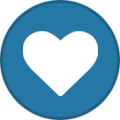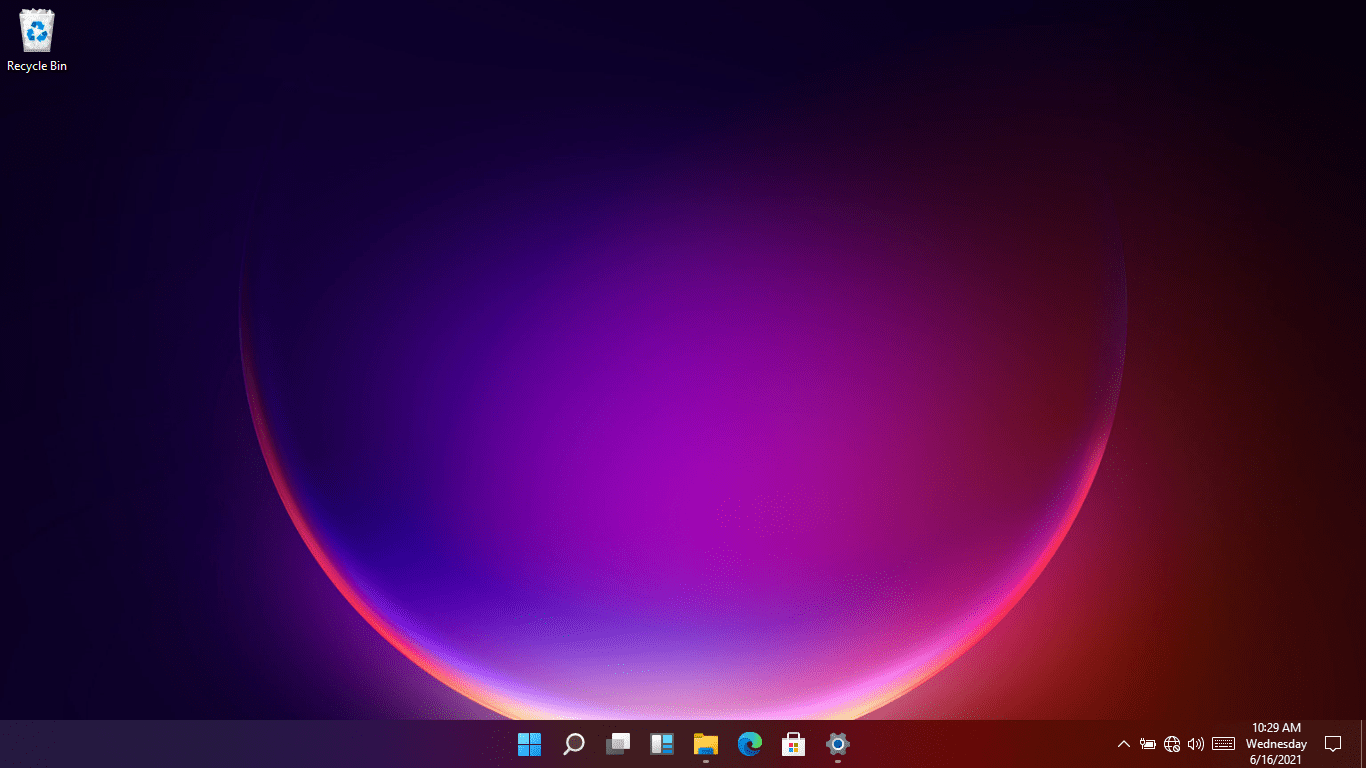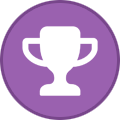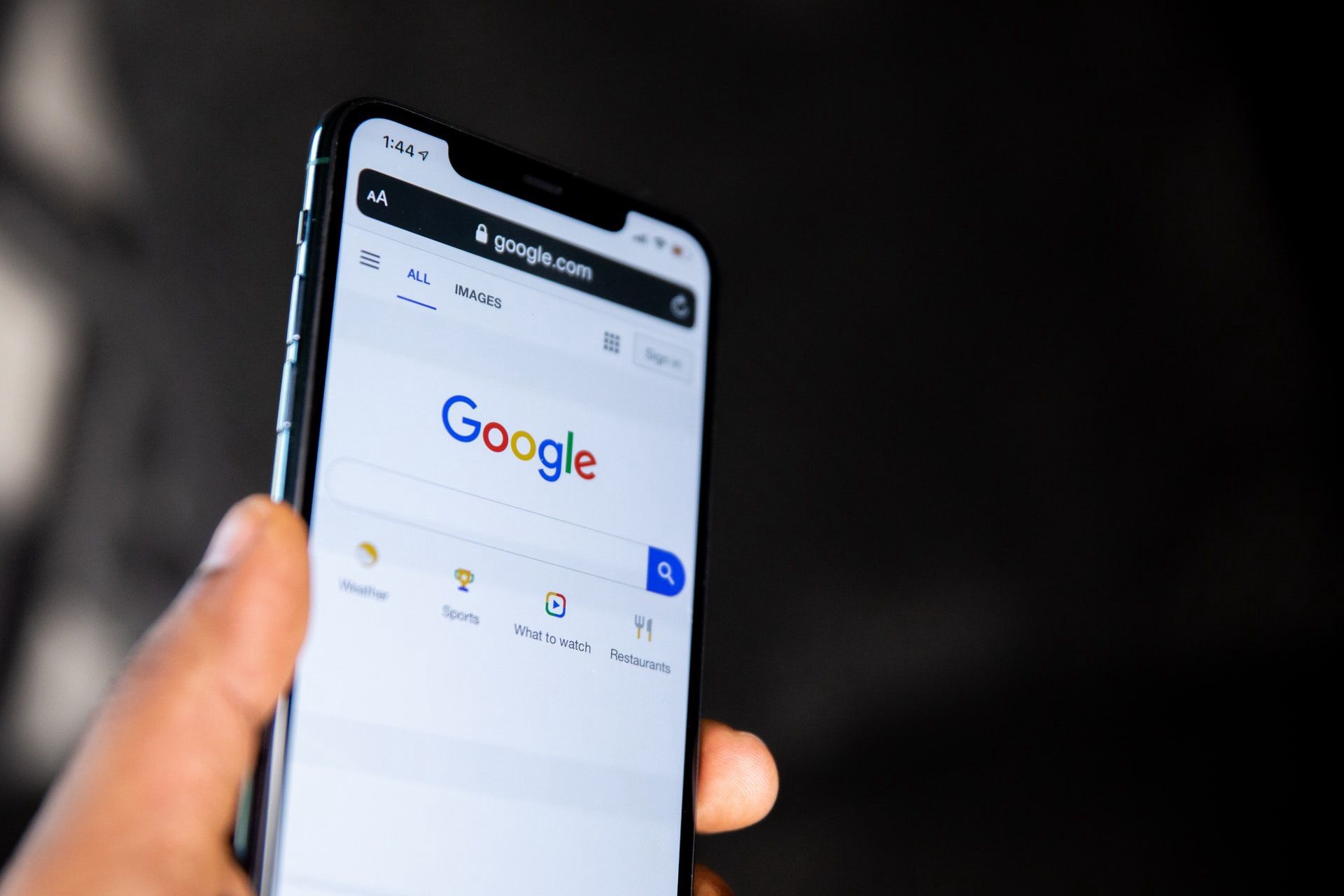-
Aantal items
339 -
Registratiedatum
-
Laatst bezocht
-
Dagen Gewonnen
54
Inhoudstype
Profielen
Forums
Kalender
Blogs
Nieuws
Handige Tips
Galerij
Downloads
Alles dat geplaatst werd door software-club
-
Wordt gepost
-
Getest ik kan er wel 10 aanmaken
-
als je zoekt op Softtrack vind je hem zo, weet je niet hoe zoeken werkt kijk dan hier: Hier vind je ze: https://softtrack.live/software-ua/6404-em-client-pro-8214730-x64-multilingual-unattended.html
-
Hier heb je alvast Filmimpact. ? Ik zet deze even hier neer i.p.v. softtrack. @boogieworld FilmImpact Transition Pack v3.6.15.zip
-
Als je 8.1 draait op laptop dan kan win 10 ook ?
-
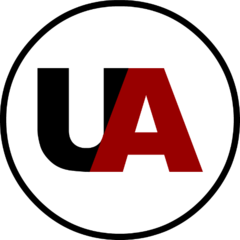
android op pc
software-club reageerde op johan1953's topic in Hulp vragen of problemen met software post
ja -
Kijk dan eens bij de tutorials op dit forum, er komen er meer ? zo leer je ua's maken, en je kan vragen stellen, makkelijker kunnen we het niet maken.
-
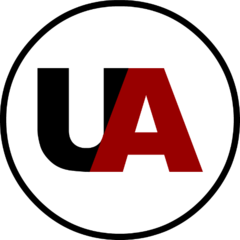
android op pc
software-club reageerde op johan1953's topic in Hulp vragen of problemen met software post
Download dan deze is gratis: https://www.bluestacks.com/ -
Zo doe je dat @monk Om de overschrijvende registerwaarde te verwijderen, start u de Register-editor ( Regedit.exe) en ga naar de eerder genoemde tak "Shell Icons". Er zijn twee manieren om de Register- editor in Windows 10 / 11 te openen: Typ in het zoekvak op de taakbalk regedit en selecteer vervolgens Register- editor (bureaublad-app) in de resultaten. Klik met de rechtermuisknop op Start en selecteer vervolgens Uitvoeren . Typ regedit in het Openen vak : en selecteer vervolgens OK. Ga naar de volgende regel HKEY_LOCAL_MACHINE\SOFTWARE\Microsoft\Windows\CurrentVersion\Explorer\Shell-pictogrammen Verwijder de waarde met de naam 29en start Windows opnieuw. En klaar is kees ?
-
@wivy Wat zou je dan willen weten, leren, betreffende VM's en UA's?
-
Zo snel kan het dus gaan. Schreven we een jaar geleden nog dat het einde van Windows 10 als Windows-as-a-service nog niet in zicht was, inmiddels is dat einde ingeluid. Op 14 oktober 2025 stopt de ondersteuning van Windows 10 Home en Pro, schrijft Microsoft op productpagina's. In 2015, bij het verschijnen van het OS, sprak Microsoft over Windows 10 als de last version of Windows, en in combinatie met de as-a-service-aanduiding, leek het er op dat er geen nieuwe grote Windows-versies meer zouden verschijnen na Windows 10. In maart stelde Windows-topman Panos Panay dan toch ineens een 'nieuwe Windows-generatie' in het vooruitzicht, gevolgd door opmerkingen van Microsoft-ceo Satya Nadella in mei, over 'een van de meest significante updates voor Windows van het afgelopen decennium'. Ook hij had het over een nieuwe generatie van Windows. Die opmerkingen vielen samen met geruchten over een visuele update voor Windows 10 die later dit jaar zou verschijnen en die intern als Sun Valley bekend zou staan. Microsoft maakt meer bekend over waar het naar hint tijdens een evenement op donderdag 24 juni, dat om 17.00 begint. Op basis van de teaser voor dat evenement werd al gespeculeerd dat het niet simpelweg om een update zou gaan, maar om Windows 11. Want waar is dat middenstreepje in de schaduw van het logo? Lijkt dat zo niet op een 11? Die voorspellingen kwamen uit. Deze week verscheen namelijk een buildversie van Windows 11 online, ongetwijfeld tot het chagrijn van Microsoft. De vroegtijdige release maakt een einde aan de speculatie en toont de nieuwe generatie van Windows in volle glorie. Dat betekent niet dat alle details op straat liggen en het zou zomaar kunnen dat de uiteindelijke release de nodige veranderingen bevat, maar het stelt wel in staat vast een idee te krijgen in welke richting Windows zich beweegt. Tweakers bootte de virtual machine en ging ermee aan de slag. Hi, we're getting things ready Het bestand betreft een iso met buildnummer 21996 en met een omvang van 4,53GB. Wij draaien het op een virtuele machine en we raden consumenten aan deze versie niet te installeren vanwege mogelijke onveiligheid, instabiliteit en het feit dat het geen officiële release en duidelijk niet af is. Bij het installeren kies je eerst de versie. Daarbij gaat het nog steeds om Home, Pro, Enterprise en Education, en ja, ook de N-versies zonder Media Player zijn nog steeds te kiezen. Daarmee verschilt Windows 11 niet van Windows 10. Pas bij het selecteren van het land of de regio, het kiezen van de toetsenbordinstellingen en het verbinden met internet is te zien dat het visueel om een andere versie dan Windows 10 gaat. Dit selectievenster heeft geen scherpe hoeken, zoals bij W10, en verder vallen de kleurgradiënten en de kleurige animaties bij de selectiemenu's op. Hieruit valt al op te maken dat een van Microsofts doelen is om Windows in ieder geval visueel een opfrisbeurt wil geven. Na het invoeren van je naam en het instellen van drie beveiligingsvragen, is het tijd voor de privacy-instellingen, waaronder of je Find my Device wilt activeren en of je Advertising ID's accepteert bij apps, zodat die gepersonaliseerde advertenties kunnen tonen. Opvallend is hier dat de scrollbalk standaard niet zichtbaar is. Deze verschijnt pas als we over de opties hoveren met de muiswijzer. Alles is standaard aangevinkt en een toggle om alles in een keer te de-activeren is er niet. Vervolgens krijgen we de vertrouwde 'Hi, we're getting things ready for you'-melding, dit keer met wat kleurtjes op de zwarte achtergrond. Een nieuwe start Verstokte Windows-gebruikers zullen wat verbaasd opkijken bij het aanschouwen van het eerste beeld dat Windows 11 voorschotelt. Het startmenu zweeft en staat nu pontificaal in het midden. Deze toont standaard gepinde en geadviseerde apps. Gepinde apps zijn te verslepen voor een andere volgorde en een menu bij een rechtermuisklik toont onder andere opties om te unpinnen, geheel naar boven te verplaatsen of aan de taakbalk vast te pinnen. Wie bij het startmenu voor 'alle apps' kiest, krijgt een lange lijst van alle aanwezige programma's te zien, vergelijkbaar met hoe Windows 10 die toonde. Gebruikers kunnen instellen dat het startmenu ook veelgebruikte apps of bepaalde mappen, zoals die voor documenten, toont. Opvallend genoeg verschijnen die dan naast de uitknop. Hiermee ontstaat dan in feite een soort tweede taakbalk met directe toegang tot de persoonlijke mappen. Die icoontjes bestaan net als die voor de uitknop uit zwarte lijntjes, zodat het startmenu er niet te druk door wordt. Het startmenu bevat verder het gebruikersaccount. De Live Tiles, de gekleurde app-tegels van het startmenu, zijn standaard in deze weergave niet te zien. De tegels verschenen voor het eerst in Windows 8 en Microsoft sleutelde er lang aan, maar echt populair werd het concept nooit. Bij de instellingen is het oude Windows 10-startmenu niet terug te roepen, maar helemaal weg is het ook niet. Wie er toch de voorkeur aan geeft, kan deze met een aanpassing in het register weer activeren. Het startmenu is niet te verslepen en niet van omvang te veranderen. Het verschijnt na een klik op het Windows-icoontje met een vlugge animatie van onder uit het scherm en verdwijnt bij het wegklikken ook weer op die wijze. Er is flink wat ruimte tussen de items op het startmenu, waardoor dit op touchscreens goed bruikbaar is. Verder is het een wat basaal menu, vooral naast het drukke W10-startmenu. Niet iedereen zal waarderen dat het menu pontificaal het bureaublad bedekt. Wie Windows 10X heeft bekeken, komt deze weergave van het startmenu bekend voor: dat geschrapte lichtgewicht OS voor laptops met al dan niet twee touchscreens bevatte een vergelijkbaar startmenu. Het is duidelijk dat Microsoft veel elementen van Windows 10X geïmplementeerd heeft in Windows 11, al gaat het dan met name om visuele en interface-eigenschappen. Voor Windows 10X vereenvoudigde Microsoft de shell, de gebruikersinterface, sterk en alle apps draaiden op dat OS in een container. Windows 11 lijkt op het eerste gezicht wel delen van die shell overgenomen te hebben, maar gecombineerd met Windows 10. Taakbalk: van centraal naar links De taakbalk is standaard gecentreerd, maar de uitlijning is aan te passen. Hij kan echter alleen naar links en de icoontjes op de balk schuiven dan in een animatie op naar de linkerhoek. Een grappige bijkomstigheid is dat het startmenu dan ook meer aan de linkerkant opent, om toch een beetje dat oude startmenugevoel te kunnen houden. Op de taakbalk staan standaard de apps voor zoeken, de verkenner, Edge, de Microsoft Store, Task View en Widgets. Het icoontje voor Task View is nieuw en de functie is ook wat aangepast, want deze biedt alleen nog de mogelijkheid virtuele desktops aan te maken. Oftewel: de functie Timeline, waarmee door een geschiedenis te scrollen was, is verdwenen. De Widget-functie is eveneens deels nieuw. De weergave van widgets is gekoppeld aan je Microsoft-account en dit onderdeel toont standaard gepersonaliseerd informatie over het weer, nieuws en aandelen. Het is daarmee een soort opvolger van de Nieuws en Interesses-functie die Microsoft recent aan Windows 10 toevoegde. De zoekfunctie is in feite dezelfde functie als in Windows 10 maar de zoekbalk is naar boven in het venster verhuisd. Ook de Microsoft Store is onveranderd, al doen geruchten de ronde dat Microsoft flinke veranderingen voor zijn winkel gaat aankondigen. Waar vroege versies van Windows 10X nog een zeer uitgeklede Verkenner had, is dat bij Windows 11 niet het geval. Het is gewoon de verkenner die we kennen van Windows 10, met al zijn functionaliteit. Nog een opluchting: rechtsklikken op het Windows-logo, of WIN + X, toont nog altijd de snelkoppelingen naar veelgebruikte instellingen zoals Taakbeheer en Powershell. Uiteraard zijn de apps die Microsoft op de taakbalk zet te unpinnen om je eigen selectie er neer te zetten. Een van de menu's die niet overgenomen zijn van Windows 10X is die voor de Quick Settings, waarmee dat OS met een eenvoudig menu toegang bood tot instellingen als de volumeregeling, Vliegtuigmodus en schermhelderheid. Rechtsonder bevindt zich bij Windows 11 het Action Center met notificaties en knoppen voor onder andere Focus Assist, netwerk, vpn, Screen Snip en Night Light. Ook hier geen wijzigingen tegenover versie 10 dus. In het instellingenmenu troffen we weinig nieuws aan, maar wel stuitten we op een onderdeel met de naam Device usage. Hier kunnen gebruikers aangeven of ze het OS voor gaming, familietoepassingen, creatie, school, entertainment of zakelijk gebruiken. Microsoft zou dan 'suggesties voor tips, tools en services' geven. We kregen zulke suggesties niet, dus wellicht werkt het bedrijf er nog aan. Deze opties krijgen gebruikers die hun Microsoft-account koppelen tijdens het installeren al bij die installatie te zien. Visuele Snap Windows 10 heeft een Snap-functie, waarmee vensters aan een kant van het scherm of een hoek te zetten zijn. Dit kan met de sneltoetsen WIN + Pijltjestoets. Windows 11 voegt daar functionaliteit aan toe door de Snap-keuzes visueel weer te geven. Dit venster met de Snap-opties verschijnt al een gebruiker met de muiswijzer over de maximaliseer-knop van een openstaand venster bewegen. Zo is te kiezen of een venter een helft of een hoek in beslag moet nemen. Bij gebruik van meerdere vensters is dit handig om overzicht te houden en te multitasken. Hover je over een 'gesnapte' app op de taskbar, dan toont de miniatuurweergave ook de groep van apps die samen in het Snap-overzicht staan. Overigens zijn deze nieuwe functies voor vensterbeheer uit te schakelen bij de instellingen. Het oog wil ook wat Er zijn zes thema's, drie lichte en drie donkere, met eigen achtergrondafbeeldingen en kleurenschema's. Microsoft past bij het startmenu en op andere plekken zijn Acrylic-ontwerpstijl toe, de wazig doorschijnende weergave van vensters die het bedrijf al in vroege vorm als Aero Glass bij Windows Vista gebruikte. Daarnaast gebruikt het bedrijf nog meer dan bij Windows 10 zijn Fluent Design-principes, zoals eenvoudige icoontjes en interface-elementen die de muiswijzer volgen met verandering van tint. Er zijn weer nieuwe icoontjes, maar Microsoft gebruikt veel ervan al in de Insider Builds van Windows 10 en feitelijk is het bedrijf al sinds vorig jaar bezig de collectie nieuwe icoontjes naar zijn OS te brengen. Visueel valt verder op dat er meer van animaties gebruikgemaakt wordt, bijvoorbeeld bij het openen en sluiten van vensters. Tal van vensters en knoppen hebben niet meer de scherpe hoeken, maar een ronder aanzien, wat prettig oogt. Dat heeft Microsoft vrij rigoureus bij zo'n beetje alle vensters toegepast, ook bij oudere onderdelen van het besturingssysteem. In deze build ontbreekt hoe dan ook wel aan consistentie en waarschijnlijk blijft dat ook want bij Windows 10 is dat nog het geval. Nog steeds kun je binnen het OS op tal van plekken op functies stuiten die er uitzien alsof ze uit de Windows XP-tijd komen. De donkere modus toont bovendien alleen veelgebruikte onderdelen in de zwarte weergave en de kans is groot dat je alsnog door lichte vensters verrast wordt. En nog altijd zijn de instellingen verdeeld over een 'nieuw' settings-menu en 'oud' control panel. Tot slot Het is natuurlijk nog te vroeg om conclusies te trekken. De uitgelekte build geeft wellicht een onvolledig beeld van hoe het OS er uiteindelijk uit komt te zien. Wel lijkt duidelijk dat Windows 11 voortborduurt op Windows 10 en vooral visuele veranderingen brengt. Wat dat betreft had deze ook als Windows 10 October 2021 Update of iets soortgelijks kunnen verschijnen. Daarnaast zijn er wat optimalisaties voor tablets doorgevoerd, al hebben wij dat nog niet kunnen testen. Met het mislukken van de Windows 10S- en Windows 10X-uitstapjes, vond Microsoft het tijd zich weer meer op zijn belangrijkste software voor pc's te richten, ongetwijfeld geholpen door de groei van de pc-verkopen afgelopen jaar. Die hernieuwde focus moet Windows nieuw elan geven en blikvangers als het nieuwe startmenu en de taakbalk moeten daarbij helpen. Er blijven hoe dan ook nog genoeg vragen open staan. Wordt Windows 11 een gratis upgrade? Wanneer verschijnt het? Gaat Microsoft zich met Windows 11 op laptops met twee schermen richten, zoals het met Windows 10X wilde doen? Op 24 juni weten we waarschijnlijk meer. Bron: tweakers
-
Staat er Vrijdag 18-06 op @boogieworld
-
Transition Pack Vol.1 V3.6.12 Transition Pack Vol.2 V3.6.10 Transition Pack Vol.3 V3.6.12 Transition Pack Vol.4 V3.6.4 Bounce Pack V3.6.15 Motion Tween V3.6.11 Deze heb ik voor je , en ook deze, en nog wel meer
-
DE Windows versie is erg slecht in de afstelling, ik zou de Andoid versie nemen deze werkt erg goed, Ik post liever geen software met bugs. Als je de Android wil roep maar die zullen wij omzetten naar de pro ? zodat deze alle functies heeft.
-
Welkom hier, Ik heb je een bericht gestuurd op Softtrack.
-
https://softtrack.live/uafree-software/6396-hd-tune-pro-575-unattended.html @Neoo
-
Wordt gepost, de nieuwste versie
-
Zal ik vanavond maken
-
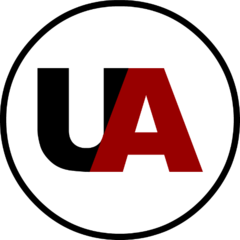
Software voor het kraken van software. Tools selecteren voor reverse engineering
software-club plaatste an article in Nieuws
Elke reverse engineer, malware-analist of gewoon een onderzoeker verzamelt uiteindelijk een set hulpprogramma's die ze dagelijks gebruiken om andere software te analyseren, uit te pakken en te kraken. Dit artikel zal de mijne behandelen. Het zal nuttig zijn voor iedereen die nog geen eigen toolset heeft verzameld en net begint met het bestuderen van het onderwerp. Een ervaren reverse engineer moet echter ook nieuwsgierig zijn naar wat andere crackers gebruiken. WAARSCHUWING Dit artikel is alleen bedoeld ter informatie. Noch de redactie, noch de auteur aanvaarden enige verantwoordelijkheid voor mogelijke schade die kan voortvloeien uit het gebruik van deze materialen. Debuggers Het debuggen van een applicatie is een essentieel onderdeel van het bestuderen ervan, dus elke reverse engineer heeft een debugger nodig. Een moderne debugger moet beide Intel-architecturen (x64 en x86) ondersteunen, dus dit is de eerste vereiste. We moeten ook in staat zijn om kernelmoduscode te debuggen. Je hebt dit af en toe nodig, vooral als je op zoek bent naar zero-day-kwetsbaarheden in OS-kernels of reverse-engineering van malware in stuurprogramma's. De belangrijkste kandidaten zijn x64dbg en WinDbg. De eerste debugger werkt in de gebruikersmodus, terwijl de tweede code in de kernelmodus kan debuggen. x64dbg Dit is een moderne debugger met een goede gebruikersinterface, een waardige opvolger van OllyDbg. Het ondersteunt beide architecturen (x64 en x86), en er zijn talloze nuttige plug-ins. x64dbg Ingebouwde decompiler Toegegeven, het heeft zijn nadelen, want er zijn een aantal vervelende bugs. Maar het wordt actief ontwikkeld en ondersteund. Omdat de debugger in de gebruikersmodus werkt, is hij natuurlijk kwetsbaar voor een breed scala aan anti-foutopsporingstechnieken. Dit wordt echter gedeeltelijk gecompenseerd door de beschikbaarheid van veel verschillende plug-ins voor het verbergen van debugger. x64dbg heeft een ingebouwde decompiler en importeert een reconstructor (zowel x64 als x86), ondersteunt codegrafiekvisualisatie en lezen / schrijven / uitvoeren / toegangspunten. Deze debugger heeft het voor sommige hackers mogelijk gemaakt om het beruchte Denuvo DRM-systeem te doorbreken! Waarom niet OllyDbg We hebben OllyDbg hier niet opgenomen omdat het erg verouderd is. Het ondersteunt niet de nieuwste besturingssystemen of x64. De officiële website van de app kondigde een x64-versie aan en rapporteerde zelfs enige vooruitgang in de ontwikkeling, maar de site zelf is sinds 2014 niet meer bijgewerkt. OllyDbg is ongetwijfeld een mijlpaal in de software, maar nu lijkt het erop dat de tijd voorbij is. Er zijn ook minder debuggers in de kernelmodus geweest sinds Syser Kernel Debugger, een opvolger van SoftICE, werd verlaten. WinDbg Officiële homepage WinDbg is een van de beste hulpprogramma's voor het debuggen van kernels of stuurprogramma's. Deze debugger wordt ondersteund door Microsoft en is opgenomen in de Windows Driver Kit (WDK). Dit is momenteel de meest up-to-date en krachtige debugger voor kernelcodes. Het beschikt niet over de gebruiksvriendelijke interface van x64dbg, maar er zijn niet veel andere opties, aangezien andere debuggers geen kernelmoduscode ondersteunen. WinDbg ondersteunt foutopsporing op afstand en kan foutopsporingssymbolen rechtstreeks van Microsoft-servers downloaden. De VirtualKD-booster is er om de WinDbg-installatie voor het debuggen van kernelmoduscode in een VM te versnellen. WinDbg is zeker niet voor beginners, maar als je ervaring opdoet met reverse engineering en verschillende interessante opties gaat testen, kun je er niet omheen. Met WinDbg kunt u verschillende systeemstructuren bekijken en NTAPI-functies eenvoudig demonteren. Het kan natuurlijk ook worden gebruikt om "gewone" applicaties te debuggen, maar ik geef er de voorkeur aan om dit krachtige wapen alleen los te laten als het echt nodig is! Demonteerders Reverse engineering kan niet bestaan zonder tools voor statische code-analyse. De huidige selectie van disassemblers is niet veel beter dan die van debuggers, maar daar hebben we nog enkele favorieten. De IDA Pro-disassembler is de facto een standaard in antiviruslaboratoria. Het volgende is het Radare2 reverse engineering-raamwerk (velen denken dat Radare2 op één lijn staat met IDA). IDA-demontageapparaat hex-rays.com/products/ida Er zijn twee versies van IDA, een betaalde Pro-versie en een gratis Starter-versie. De gratis versie is beperkt tot x86 en ondersteunt geen plug-ins. De Pro-versie biedt volledige functionaliteit met een groot aantal ondersteunde processorarchitecturen en ondersteuning voor plug-ins. IDA heeft een ingebouwde debugger met vrij basisfunctionaliteit, maar de onconventionele interface is even wennen. IDA kan ook worden uitgebreid met de Hex-Rays-add-on, een decompiler van applicatiebroncode naar C-code. Dit is erg handig omdat het programma-analyse echt versnelt. Over het algemeen is IDA een zeer krachtige en gepolijste tool met een lange ontwikkelingsgeschiedenis. Helaas kost de Pro-versie ongeveer $ 500-1000 (afhankelijk van het licentietype) en verkopen ze deze niet aan iedereen. We moeten het dus doen met andere opties. Radar 2 rada.re Radare2 werd aanvankelijk opgevat als een eenvoudige hex-editor, maar groeide uit tot een volledig raamwerk dat in staat is om alle soorten code te debuggen en te demonteren, inclusief firmware, virussen en cracks. Snijder + Radare2 Radare is een set consoletools, waaronder een debugger, disassembler, decompiler, hex-editor, zijn eigen compiler, hulpprogramma voor het vergelijken van binaire bestanden en nog veel meer. Er is ook een GUI-add-on genaamd Cutter die het uiterlijk en de bruikbaarheid van Radare's framework aanzienlijk verbetert. Het framework ondersteunt een groot aantal processors en platforms, waardoor het kan concurreren met producten zoals IDA Pro. Een ander groot voordeel van Radare is dat het een open source, gratis en community-gedreven project is. Extra hulpprogramma's We hebben de belangrijkste tools behandeld, maar reverse engineering heeft ook packer-ID's, netwerkmonitors, hex-editors en vele andere hulpprogramma's nodig. Laten we de belangrijkste eens nader bekijken. Detect it Easy (DiE) ntinfo.biz Dit is een geweldige packer-ID met een groot aantal handige functies. Hiermee kunt u bijvoorbeeld de entropie van bestandssecties bekijken, wat visuele identificatie van codering vergemakkelijkt. DiE Het heeft ook een resource-viewer met een dump-to-disk-functie. DiE stelt u in staat om eenvoudig toegang te krijgen tot de importtabel en plug-ins en scripts toe te voegen, scanmethoden voor handtekeningen te configureren en bestandkoppen te bekijken. Het ondersteunt volledig PE en PE +. Er is slechts één probleem met dit programma: een langzame updatecyclus, hoewel het niet is verlaten. In feite is er onlangs een nieuwe versie uitgebracht! ExeInfoPE exeinfo-pe.en.uptodown.com Dit is een andere packer- en beschermingsdetector. Het heeft een onconventionele interface die niet naar ieders smaak zal zijn. Anderzijds wordt het programma regelmatig bijgewerkt, biedt het tal van interessante functies en gebruiksvriendelijke tips voor het uitpakken. ExeInfoPE Over het algemeen zou ik het aan beginners aanbevelen. ExeInfoPE heeft een aantal automatische uitpakkers en zal u vertellen welke tool u moet gebruiken om een bolt-on beschermingssysteem te kraken. Natuurlijk biedt het programma ook de volledige set standaardfuncties, waaronder een bestandsheaderviewer, sectieviewer, hexviewer en zelfs een aantal ingebouwde minihulpprogramma's zoals TerminateProcess en meer. ExeInfoPE ondersteunt ook plug-ins. HxD Soms heeft u mogelijk toegang tot de harde schijf, het geheugen of toepassingen in binaire modus nodig. Dit is waar hex-editors van pas komen, zoals geïllustreerd door HxD. Dit programma is gratis en wordt regelmatig bijgewerkt, ondersteunt populaire formaten, is goed voor zoeken en biedt een gebruiksvriendelijke gebruikersinterface. Er zijn andere goed uitgevoerde functies, zoals de mogelijkheid om bestanden op afstand te wissen (nulvullen). Er is ook een draagbare versie voor eenvoudige opslag op een flashstation. HxD HIEW hiew.ru Deze hex-editor heeft een lange geschiedenis, maar wordt nog steeds ondersteund door zijn ontwikkelaars. Het wordt geleverd in gratis en betaalde versies (de laatste is $ 20 zonder updates of $ 200 met levenslange updates). De Norton Commander-achtige interface kan een jonger publiek afschrikken, maar het is gemakkelijk om eraan te wennen. Wat vooral geweldig is aan HIEW, is dat je in de modus "alleen toetsenbord" kunt werken door al zijn functies via sneltoetsen te bedienen. HIEW Pestudio winitor.com Een handig programma voor malware-analyse. Prestudio scant automatisch bestandsvoorbeelden met VirusTotal, biedt een interessant overzicht van de importtabelfuncties van de geanalyseerde applicatie, toont de virale markeringen van de applicatie, gebruikte bibliotheken en PE-bestandsheaderinfo. Het stelt je ook in staat om met middelen te werken. Met andere woorden, dit is een veelzijdige antivirus-tool voor initiële monsteranalyse. Pestudio PE-beer De PE-bear-pagina in de blog van de ontwikkelaar. Een andere interessante viewer / editor van PE- en PE + -bestanden wordt geleverd met een packer / protector-ID en toont informatie over bestandkoppen, bronnen en secties. Als je wilt, kun je secties in hex-modus bekijken en ze uit elkaar halen tot gewone assembler-ezelsbruggetjes. PE-beer PE-bear heeft een gebruiksvriendelijke gebruikersinterface en een hulpprogramma voor het vergelijken van bestanden. Het enige nadeel van het programma, ondanks de open source-code, zijn de zeldzame updates. Dus als u een bug vindt, kunt u deze zelf oplossen. Fakenet-NG GitHub-opslagplaats Dit programma emuleert het werken met een netwerk. Wanneer u malwarevoorbeelden bestudeert, moet u vaak al hun internetactiviteiten zien: controleer DNS- en HTTP-queries, snuif verkeer op en identificeer IP-adressen van de controlerende servers (bijvoorbeeld als u te maken heeft met een ransomwarebot). Je VM moet natuurlijk offline zijn, maar als het virus het detecteert, zal het niet alle dingen doen die het normaal doet. Fakenet-NG wordt volledig ondersteund met regelmatige updates, dus dit hulpprogramma kan worden gebruikt in de nieuwste besturingssystemen. Fakenet-NG ProcessExplorer Officiële homepage Het zou moeilijk zijn om reverse engineering uit te voeren zonder programma's van Sysinternals die controleren hoe applicaties toegang krijgen tot het bestandssysteem en processen. ProcessExplorer toont alle processen in een hiërarchische boomstructuur, zodat u gemakkelijk hun spawnvolgorde kunt zien. U kunt ook zien welke dynamische bibliotheken ze gebruiken, evenals hun prioriteit, digitale handtekeningen, processorgebruik en nog veel meer. ProcessExplorer RegShot SourceForge-opslagplaats Een handig hulpprogramma voor het bewaken van registerwijzigingen. RegShot maakt momentopnamen van het register voordat en nadat u een aantal systeem- of softwarewijzigingen heeft aangebracht. TCPView Officiële homepage Een klein programma voor het bewaken van de netwerkactiviteit van een applicatie. U kunt zien tot welke poorten het toegang heeft (zowel lokaal als op afstand), samen met protocollen, proces-ID's en verzonden pakkettellers. Over het algemeen is dit een van de handigste tools voor elke hacker! TCPView Resource-hacker angusj.com/resourcehacker Een populair programma voor het bewerken van bronnen, waaronder manifesten, pictogrammen, tekstdialoogregels, cursorinformatie en nog veel meer. Je hebt deze functionaliteit niet vaak nodig, maar als je dat doet, is dit een geschikte tool om te hebben. Resource-hacker Alles Opsommen We hebben de belangrijkste hulpprogramma's besproken die voor de meeste reverse-engineeringtaken worden gebruikt. Ik denk dat dit genoeg zou moeten zijn voor een beginner. Uw eigen lijst zal groeien naarmate u vordert. Veel reverse-engineers schrijven uiteindelijk hun eigen gerichte programma's, plug-ins en scripts. U zult niet voor elke taak hulpmiddelen kunnen vinden. Als je vergelijkbare software kent of links naar andere handige tools wilt delen, doe dat dan in de comments! -
Wist je dat er momenteel meer dan 50 Adobe apps op de markt zijn ?! Kent u alle 56 Adobe-apps ?! Kijk de video voor een vogelvlucht. Iedereen die ooit een computer heeft gebruikt, is minstens een van deze Adobe-apps tegengekomen. We hebben bijvoorbeeld allemaal Adobe Acrobat gebruikt om een pdf-document te openen. En natuurlijk kennen we allemaal Photoshop. Zelfs als je geen fotograaf bent, heb je vast wel eens gehoord over het 'photoshoppen' van een afbeelding ... Ja, het is zo populair dat het een werkwoord is geworden. Dus je denkt misschien: waarom moet ik van al deze apps op de hoogte zijn ?! Nou, je zult er misschien achter komen dat een van hen precies is wat je nodig hebt en dat het je leven zoveel eenvoudiger kan maken. Geloof me, het gebeurt. Eerlijke waarschuwing: veel Adobe-apps hebben vergelijkbare functies of overlappende functies. Dit betekent dat je een bepaald ding kunt doen met verschillende apps, maar dit betekent niet dat ze hetzelfde zijn. Je kunt bijvoorbeeld een 2D-illustratie maken met Photoshop, maar Illustrator is speciaal ontworpen voor vectorkunst, dus je hebt meer tools en de workflow wordt gemakkelijker als je het daar doet. Dus, zonder verder oponthoud, hier is mijn inleiding tot de apps van Adobe, voortbouwend op de video van Humtog om nieuwe toevoegingen op te nemen en de verwijderde toevoegingen te verwijderen, om te proberen dingen voor je te verduidelijken. Ik heb ze onderverdeeld in 4 categorieën, die je hieronder zult zien. Voor creatievelingen Dit omvat het grootste deel van het aanbod van Adobe. Al deze apps zijn bedoeld voor visuele makers die verschillende media gebruiken. U kunt ze als een bundel of afzonderlijk kopen, afhankelijk van uw behoeften. Sommige zijn alleen beschikbaar voor uw desktop en sommige hebben een versie voor mobiele apparaten of browsergebruik. 1. Adobe Aero Dit is een app voor mobiele apparaten waarmee je AR-ervaringen (augmented reality) kunt maken en delen zonder codering. 2. Adobe after effects U kunt deze tool gebruiken om alle soorten visuele effecten en bewegende beelden te creëren, van het animeren van de filmtitels tot het maken van VR-video's (virtual reality). 3. Adobe Air Deze app wordt door ontwikkelaars gebruikt om games en apps voor verschillende besturingssystemen te maken. 4. Adobe Animate Zoals de naam al doet vermoeden, wordt deze app gebruikt om allerlei soorten ontwerpen te animeren voor gebruik in games, internet, e-learning en nog veel meer. Het is ontstaan om de zeer bekritiseerde Flash te vervangen. Hiermee kunt u ook exporteren naar veel meer indelingen, zoals HTML 5. 5. Adobe Audition Deze app is speciaal gebouwd om met audio te werken. Het heeft een professionele toolset voor het opnemen, bewerken, mixen en herstellen van audiobestanden voor video's, podcasts en geluidseffecten. 6. Adobe Behance Dit is een sociale mediasite / app voor alle videomakers die hun werk willen delen en verkopen. 7. Adobe bridge Dit is een softwareprogramma voor mediabeheer. U kunt al uw mediabestanden visueel bekijken en ordenen om ze te categoriseren en ze te bewerken in samenwerking met andere Adobe-apps zoals Camera Raw. Je kunt er ook rechtstreeks mee publiceren naar Adobe Stock. 8. Adobe Capture Capture is een mobiele app waarmee je op je telefoon vectoren, lettertypen en patronen kunt maken die je vervolgens kunt gebruiken in Photoshop, Illustrator, Premiere en andere Adobe-apps. 9. Adobe-tekenanimatie Deze app vereenvoudigt de animatie van 2D-ontwerpen. Met behulp van je webcam animeert de software je personages met je bewegingen. Op deze manier hoeft u het werk niet frame voor frame te doen. 10. Adobe Content Server Publiceer en verkoop uw eigen e-books veilig met deze app. 11. Adobe-dimensie Als je met 3D modellen en 2D-afbeeldingen in hetzelfde bestand moet werken, is dit de app die je nodig hebt. Het maakt 3D-ontwerp ook toegankelijker. 12. Adobe Dreamweaver Websites bouwen zonder codering is een droom die uitkomt met deze app. Natuurlijk ondersteunt het ook codering als u het weet, of vergemakkelijkt het uw leren met coderingstips. 13/14. Adobe Flash Builder en Flash Professional Mogelijk bent u enkele websites of online games tegengekomen waarvoor u Adobe Flash moet installeren. Deze software werd jarenlang gebruikt voor het ontwikkelen van interactieve inhoud voor internet. Het is al enige tijd zwaar bekritiseerd en is verouderd, daarom heeft Adobe aangekondigd dat ze eind 2020 zullen stoppen met het updaten en distribueren van Flash. 15/16. Adobe Fonts en Adobe Typekit De Adobe Typekit bevat pakketten met Adobe Fonts die u in uw ontwerpen kunt gebruiken. Deze zijn inbegrepen in de lidmaatschapsbijdrage zodat u ze zonder licentieproblemen kunt gebruiken in commerciële of persoonlijke projecten. 17. Adobe Fresco Er zijn gratis en premium-versies beschikbaar voor deze geweldige teken- en schilder-app voor de kunstenaar die onderweg is. 18. Adobe Fuse Deze app voor het maken van 3D-modellen is gespecialiseerd in menselijke modellen. U kunt het uiterlijk van uw model veranderen, evenals de kleding en vele andere functies. 19/20. Adobe Illustrator en Illustrator Draw De bekendste software voor grafisch ontwerp is Adobe Illustrator. Het wordt gebruikt om vectorkunst, webdesign, 2D-illustraties en allerlei grafische projecten te maken. Er is een mobiele versie genaamd Illustrator Draw, waar u afbeeldingen en tekeningen kunt schetsen en in lagen kunt aanbrengen. 21. Adobe InCopy Dit is een teksteditor die samenwerkt met InDesign. Wanneer u een tijdschrift of een andere publicatie maakt, wordt deze tool door de schrijvers gebruikt om het tekstgedeelte te bewerken, terwijl de ontwerpers InDesign blijven gebruiken voor de afbeeldingen en lay-out. 22. Adobe InDesign InDesign is publicatiesoftware die speciaal is ontwikkeld voor lay-outs met meerdere pagina's. Hier kunnen redactionele ontwerpers alles maken, van flyers tot boeken. 23/24/25. Adobe Lightroom Net als Bridge is Adobe Lightroom beheersoftware, maar deze keer is het vooral gericht op fotografie. U kunt niet met andere mediabestanden werken. Aan de positieve kant kunt u de meeste van uw kleine bewerkingsaanpassingen doen en deze toepassen op grote collecties. Er is Adobe Lightroom CC om voornamelijk in de cloud te werken voor fotografen die op meerdere apparaten en onderweg werken. Lihgtroom classic is daarentegen gericht op desktopwerk voor creatievelingen die een robuustere set tools nodig hebben en de voorkeur geven aan lokale opslag. Dan is er een Lihgtroom mobile versie die u gratis op uw telefoon kunt downloaden met beperkte mogelijkheden, of u kunt de volledige app downloaden als u een lidmaatschap voor de desktopversie hebt. 26. Adobe Media Encoder Als je Premiere Pro of After Effects gebruikt, moet je Media Encoder gebruiken om de video's die in die andere apps zijn gemaakt, weer te geven. Met andere woorden, het comprimeert en converteert formaten van video's voor universeel gebruik. 27/28/29/30/31. Adobe Photoshop Deze heeft waarschijnlijk niet veel introductie nodig, omdat het een van de beroemdste Adobe-producten is. Maar misschien weet u niets van de verschillende versies. Adobe Photoshop CC is een industriestandaard geworden voor fotomanipulatie, van kleine bewerkingen tot complexe composieten. Het bevat een aantal tools voor grafische afbeeldingen en video en voorziet daarmee in een aantal basisbehoeften die fotografen kunnen hebben tijdens hun postproductiewerk zonder dat ze andere gespecialiseerde apps hoeven te kopen of te leren. Er zijn verschillende gratis versies beschikbaar voor browser en mobiele apparaten. De bekendste is Photoshop Express, die u online kunt gebruiken of naar uw telefoon kunt downloaden. Ook beschikbaar voor smartphones zijn Photoshop Camera , Photoshop Fix en photoshop Mix . 32. Adobe-portfolio Met deze applicatie kunnen fotografen eenvoudige websites maken om hun werk te laten zien zonder kennis van codering. 33. Adobe Prelude Deze app voor videobewerking werkt als een eerste stap voor het bewerken van grote hoeveelheden video. U kunt wat ruw snijden en batchgewijs 34/35/36. Adobe Premiere Nog een professionele tool voor videobewerking. Met Premiere Pro kun je video's knippen en bewerken om later op de tijdlijn te rangschikken, waar je effecten zoals audio of tekst kunt toevoegen. Er is een amateurversie van deze app, genaamd, waarmee Premiere Elements je eenvoudige videobewerkingen kunt uitvoeren, zoals het verwijderen van ruis of het maken van een time-lapse-video uit een reeks foto's. Een andere versie is die voor mobiele apparaten genaamd Premiere Rush . 37. Adobe Scout Scout analyseert en profileert Adobe Flash-inhoud. 38/39/40. Adobe Spark Met deze app kun je meerdere ontwerpen rechtstreeks op je mobiel maken om ze eenvoudig op sociale media te delen. Je kunt drie verschillende apps vinden om aan de behoeften van elke maker en manager van sociale media te voldoen: Spark Page , Spark Post en Spark Video . 41. Adobe Stock Dit is het stockmediaplatform van Adobe voor de gebruikers van de Creative Cloud om royaltyvrije afbeeldingen te kopen of verkopen. 42. Adobe Substance Een toolbox die speciaal is ontworpen voor het maken van structuren die in 3D-projecten worden gebruikt. 43. Adobe XD Hierdoor kunnen ontwikkelaars prototypes maken voor apps, zodat de interfaces kunnen worden getest voordat ze deze coderen. Voor marketeers Zelfs als Adobe het meest bekend staat om alle creatieve tools die ze in de loop der jaren hebben ontwikkeld, is de Creative Cloud niet het enige expertisegebied. Ze hebben een aantal andere specialisaties die alle marketingbehoeften dekken, van adverteren tot analyse. 44. Adobe Experience Cloud Deze app is gewijd aan de klantervaring en biedt een reeks tools voor online marketing. Het kwam om de Adobe Marketing Cloud te vervangen. Hier kunt u de inhoud van uw campagnes beheren en acties automatiseren, zoals het starten van live-inhoud of het verzenden van e-mails. 45. Adobe-advertenties Adobe Advertising maakt volledig beheer van multimedia-inhoud vanaf één platform mogelijk. 46. Adobe Analytics Deze toolkit maakt analyse van webverkeer mogelijk. 47. Adobe Target Deze tool werkt samen met Adobe Analytics om marketing content te personaliseren. Voor bedrijven 48. Adobe Captivate Deze app is ideaal voor het maken van e-learningcursussen en stelt u in staat om softwaredemonstraties, quizzen en meer te maken en later uw inhoud om te zetten naar MP4 of PowerPoint en andere universele formaten. 49. Adobe Connect Dit is een platform dat is gebouwd voor videoconferenties, en webinars, enz. Dat kan worden gebruikt vanaf desktop of mobiel. 50. Adobe FrameMaker Dit is een tekstverwerker, maar het is speciaal ontwikkeld voor lange technische documenten. 51. Adobe Presenter Zoals u zich bij de naam kunt voorstellen, is deze app ontworpen voor het maken en weergeven van presentaties en diavoorstellingen. 52. Adobe RoboHelp Deze software is bedoeld voor het maken en publiceren van kennisdatabases, zoals de Help- of Beleidspagina's van websites. 53. Adobe Sign Beheer uw documenten met elektronische ondertekening op een betrouwbare en legale manier met deze app die ook beschikbaar is als mobiele versie. Voor iedereen Sommige tools zijn voor iedereen nuttig - van studenten tot professionals, makers tot gebruikers - en daar heeft Adobe ook aan gedacht. 54. Adobe Acrobat Reader DC Ik weet zeker dat je bekend bent met deze app, want op een bepaald moment in je leven heb je waarschijnlijk een document in pdf-indeling ontvangen of gedownload. Met deze gratis software kunt u dit soort bestanden bekijken, afdrukken of erop reageren. 55. Adobe Acrobat Pro DC Als u een pdf-bestand wilt maken, heeft u de Pro-versie van Adobe Acrobat nodig. 56. Adobe Scan Dit is een mobiele applicatie waarmee u documenten met uw telefoon kunt scannen en ze als pdf of jpeg kunt opslaan. Het is gratis en het heeft OCR (optische tekenherkenning), wat betekent dat het automatisch tekst detecteert en leest. Veelgestelde vragen over Adobe Apps Hoeveel Adobe-apps zijn er? Er zijn momenteel 56 Adobe-apps. Zijn Adobe-apps gratis? Nee, de meeste Adobe-apps zijn niet gratis - ze vereisen betaling via een abonnementsmodel. Dat gezegd hebbende, Adobe heeft een klein aantal applicaties die gratis zijn of gratis versies hebben, zoals Adobe Acrobat Reader, Adobe Scan en de mobiele versies van Photoshop en Lightroom. Is het de moeite waard om voor Adobe te betalen? Dat hangt volledig af van uw behoeften en hoeveel u uit de apps haalt. Voor professionals op het gebied van design, fotografie, filmografie en anderen zijn de Adobe-apps de gouden standaard en worden ze over het algemeen als de prijs waard beschouwd. Laatste woorden Zoals u kunt zien, heeft Adobe een oplossing voor veel verschillende profielen en hun vele behoeften. Afhankelijk van uw beroep, is het waarschijnlijk dat meer dan één hiervan nuttig is voor uw werk. Hopelijk vindt u deze gids nuttig bij de zoektocht naar de juiste tool die uw workflow efficiënter maakt.
-
Softwareclub is 100% onderdeel van SoftTrack Softwareclub is een team met affiniteit en passie voor software, en willen deze passie graag met anderen delen. Zo zijn daar bijvoorbeeld enkele posters, die in staat zijn zelf een activator te maken, zonder daar afhankelijk te zijn van derden, waar door het voor de eindgebruiker veiliger maakt het te gebruiken. Op dit forum kan je daar uitgebreid over discussiëren, dit door iedereen die dat wil. Ondersteuning bij vragen: Verder bieden wij ook ondersteuning bij vragen, of hulp mocht je ergens niet uitkomen. Mocht dit gaan om software, Windows, of andere aanverwante vragen, stel deze op het forum. Het team staat altijd voor jullie klaar. Deze vragen kun je op dit forum stellen, in de daar voor bestemde sectie. Wat kun je bij Softwareclub verwachten? Naast de unattended software, hebben we ook een breed assortiment aan onderstaande producten. Deze zijn op dit forum te verzoeken en zullen dan gepost worden op Softtrack. Software deze je zelf doormiddel van een instructie installeert. Pre activated, door Softtrack vervaardigt, Installer met keuzes. Mac Software deze je zelf doormiddel van een instructie installeert. Tools (denk hierbij aan adobe plug-ins, actions, overlays, presets, etc) (voor Adobe) Zelf leren Unattended software maken Ook bieden wij de mogelijkheid om zelf te leren unattended software te maken, zie daarvoor het onderdeel tutorials, ook kun je daar dan vragen over stellen en hulp krijgen, dit in de daarvoor bestemde topics. Nog te verwezenlijken: Uitgebreide tutorial ’s , het leren omgaan met b.v. Photoshop en werken met diverse gereedschappen, ook het volgen van online lessen is mogelijk. Ook wordt er geprobeerd een zo breed, en groot mogelijk scala aan software aan te bieden, en zo ook de wat minder bekende programma’s bij jullie aan te prijzen.
-
Beste @Krisnatoon, Dit is geen boeken forum maar een Software platform. Lees je eerst in voor je een vraag stelt, Softwareclub is een onderdeel van SoftTrack.
-
Chrome is 's werelds meest gebruikte webbrowser, maar het is niet de beste in privacygerichte browsers. Chrome blijft achter bij het bieden van effectieve ingebouwde functies te om uw privacy beschermen in vergelijking met andere privacygerichte browsers, zoals Firefox en Safari. Totdat Chrome de broodnodige privacybeschermingsfuncties biedt, staan hieronder de vijf belangrijkste Chrome privacy extensies die u kunt gebruiken: 1. Ghostery Als het gaat om functierijke en betrouwbare privacy extensies, is Ghostery zo'n uitgebreide en betrouwbare extensie voor privacybescherming. Het verwijdert op intelligente wijze advertenties van een webpagina, informeert u om trackers op websites te bekijken en te blokkeren en versnelt de laadtijd van uw browserpagina. Het biedt ook aangepaste blokkeringsvoorkeuren en een intuïtieve gebruikersinterface en dashboard. 2. Blur Blur is een krachtige extensie voor het volgen, versleutelen en beveiligen van persoonlijke informatie. Het biedt zijn gebruikers meerdere functionaliteiten. Het fungeert als een extensie voor wachtwoordbeheer en helpt u sterke wachtwoorden te maken voor elke online service waarvoor u een account wilt instellen. Ten tweede biedt het een beschermende laag tussen de aanmeldingsdienst en u en maskeert het uw gevoelige informatie, zoals e-mailadres, creditcardgegevens, enz. Daarnaast blokkeert het ook tientallen sites en trackers die in het geheim gegevens proberen te verzamelen. over jou. 3. DuckDuckGo Privacy Essentials DuckDuckGo staat wereldwijd bekend om het aanbieden van een zoekmachine die uw zoekopdrachten of persoonlijke gegevens niet bijhoudt of opslaat. In de afgelopen jaren heeft het bedrijf ook zijn focus verlegd om internetgebruikers meer controle te geven over hun privacy. DuckDuckGo Privacy Essentials is zo'n extensie voor Chrome die is ontworpen om onzichtbare trackers te blokkeren, je te informeren over al die advertentieplatforms die je overal volgen en om andere hoognodige privacybescherming te bieden 4. Privacy Cleaner Privacy Cleaner is bedoeld om uw gevoelige persoonlijke gegevens te beschermen door u realtime waarschuwingen te geven wanneer apps / services toegang krijgen tot uw gegevens . Het scant, volgt en beheert hoe services toegang krijgen tot uw informatie online. Met de inzichten die Privacy Cleaner biedt, kunt u die websites en services verwijderen of goedkeuren voor toegang tot uw informatie. Daarnaast kunt u de machtigingen van apps met slechts een enkele klik verwijderen 5. Privacy Badger Privacy Badger is een andere geweldige extensie om online tracking effectief te blokkeren. Het is ontwikkeld door Electronic Frontier Foundation , een non-profit organisatie voor digitale rechten die de afgelopen twee decennia strijdt voor online privacyproblemen. Privacy Badger identificeert automatisch trackers op basis van hun gedrag en blokkeert alle onzichtbare trackers. Het controleert alles, van de plug-ins tot advertenties die externe bedrijven op de webpagina hebben geplaatst. De organisatie vertelt dat ze geen lijst heeft met wat ze moeten blokkeren; in plaats daarvan volgt het op basis van uw browsen en wordt het met de tijd nog beter en intelligenter. Chrome privacyverbeteringen Chrome heeft veel privacyproblemen die op de een of andere manier kunnen worden aangepakt door privacy extensies. Maar dat betekent niet dat Chrome zichzelf niet verbetert. Onlangs heeft Chrome een wachtwoordbeveiligingsfunctie gelanceerd die u laat weten of uw gebruikersnaam en wachtwoord zijn gecompromitteerd als gevolg van een datalek op een app of site van derden. Als het een wachtwoord meldt, moet u een nieuw sterk wachtwoord genereren . Chrome beweert dat uw gebruikersnaam en wachtwoord worden opgeslagen via een sterk gecodeerd mechanisme, waarbij het bedrijf zelf geen toegang heeft tot uw inloggegevens. Deze functie is slechts een hoogtepunt van de ernst van Chrome met tot de betrekking privacyproblemen , en we kunnen in de loop van de tijd meer vergelijkbare verbeteringen verwachten.
-
Wij krijgen geregeld vragen over de zoek functie op Softtrack. Op de site is het mogelijk te kiezen hoe je wilt zoeken, zo zie je boven in de site een zoekbalk, dat is de snel zoek functie, daar kun je ingeven wat je zoekt, dan zie je enige zoekresultaten verschijnen, deze niet altijd over een komen met je zoek opdracht. Zie hier onder de video met uitleg, zodat je de volgende keer wel de juiste resultaten zult hebben.